


MANUAL DE USUARIO SMARTLOOP




1. INFORMACIÓN XERAL
SmartLoop permite a integración rápida e sinxela dos controis de iluminación sen fíos mediante a tecnoloxía de malla Bluetooth. Este manual de usuario explica como usar a aplicación e as funcións dispoñibles nela. Para obter información específica sobre o dispositivo, consulte as follas de especificacións correspondentes ou as instrucións de instalación.
2. PRIMEIRO USO
2.1. INSTALACIÓN DA APLICACIÓN
Busca ‘SmartLoop’ on the app store for iPhone (iOS 8.0 or later, and Bluetooth 4.0 or later), or google play store for Android (Android 4.3 or later, and Bluetooth 4.0 or later).
2.2. CONFIGURACIÓN INICIAL
Ao iniciar a aplicación por primeira vez, solicitará acceso ás fotos e ao Bluetooth. Concede estes permisos. Son necesarios para o bo funcionamento do sistema.
Crearase automaticamente unha rexión chamada My Lights e despois gárdanse nas túas fotos os códigos QR para o acceso de administrador e usuario. O código cun centro laranxa e unha man apuntando é para o acceso de administrador, mentres que o código cun centro verde é para o acceso dos usuarios.
Garda este código QR nun lugar de almacenamento seguro para referencia futura. Os códigos QR do administrador non se poden recuperar se se perden. Calquera controlador que quede en servizo nunha rexión perdida (imaxes de código QR extraviadas e rexións eliminadas da aplicación) terán que desactivarse mediante a secuencia de reinicio do ciclo de acendido ou o botón de reinicio. Comparte o código QR de administrador só con aqueles en que confíes para controlar e editar o teu sistema. Para usuarios xerais, proporcione o código de nivel de usuario. Isto desactiva todas as capacidades de edición.
![]()
Aplicación SmartLoop


As miñas luces As miñas luces
Usuario administrador
3.1. PANEL INFERIOR
No panel inferior móstranse cinco opcións ao iniciar a aplicación por primeira vez. Estes son as luces, os grupos, os interruptores, as escenas e moito máis:
- luces- Engade, edita, elimina e controla as luces dunha rexión
- Grupos- Crea, edita, elimina e controla os grupos dunha rexión
- interruptores- Engade, edita, elimina e controla os interruptores dunha rexión
- escenas- Engade, edita, elimina e activa as escenas dunha rexión
- Máis- Edita horarios, xestiona rexións, axusta o recorte de gama alta e outras funcións avanzadas
Cada unha destas páxinas explícase nas seccións correspondentes deste manual.
3.2. ATENCIÓN DA PÁXINA
A páxina de atenuación está dispoñible para luces individuais e grupos. Nesta páxina, pode editar o nome, axustar o nivel de luz co atenuador rotativo, activar/desactivar, configurar o nivel automático e acceder á páxina Sensor.


3.3. PÁXINA DE SENSOR
A páxina Sensor está dispoñible para luces individuais e grupos. Nesta páxina, pode cambiar a función de luz diurna (sensor fotográfico), axustar a sensibilidade do sensor de movemento, alternar a función de movemento, seleccionar o modo de ocupación ou vacante e editar o temporizador de atenuación de dous niveis e a configuración do nivel.

4. CARACTERÍSTICA DO MODO AUTOMÁTICO
Calquera luz cunha "A" na icona está en modo automático, o que significa que o controlador utilizará automaticamente sensores e un nivel de luz preestablecido (nivel automático) para determinar como iluminar o espazo. Unha luz no modo de acendido automático mostra liñas de iluminación na icona e significa que a luz está iluminada. Unha luz en modo de apagado automático mostra só a "A" na icona, sen liñas de iluminación, e significa que a luz está apagada pero lista para acenderse desde o movemento e os disparadores de conexión.
4.1. EDITAR NIVEL AUTOMÁTICO
O nivel automático pódese configurar nas páxinas de atenuación de luz/grupo. Por defecto, o nivel automático é 100%. Axuste a iluminación do espazo ao nivel desexado. A continuación, prema ![]() .
.
Cando a detección de luz diurna está desactivada, o nivel automático é simplemente o nivel de atenuación especificado, de forma que un nivel automático do 80 % sempre está neste porcentaxe de tenue.tage. Coa luz do día activada, a iluminación porcentualtage axustarase continuamente para coincidir co nivel de luz medido no espazo cando se axustou o nivel automático. Polo tanto, cando a detección de luz diurna está activada, o nivel automático é un nivel de luz especificado no espazo en lugar dun simple porcentaxe establecido.tage. Para obter máis información sobre o control da luz do día, consulte a sección Páxina do sensor.


4.2. ANULACIÓN MANUAL
Calquera luz coa "A" que falta na icona da luz está en modo manual. A luz permanecerá no nivel especificado ata que o axuste unha persoa ou un horario. Se os sensores de movemento están activados para unha luz/grupo determinado, as luces que queden en estado de acendido manual volverán ao modo de apagado automático despois de que non se detecte ningún movemento pola suma dos atrasos dos sensores de movemento. Isto evitará que as salas queden acesas no modo manual mentres estean desocupadas. Non obstante, se as luces están configuradas para apagar manualmente, non pasarán ao modo de apagado automático.
A maioría das accións poñerán unha luz en modo automático. A anulación manual desenvólvese de varias maneiras:
- As escenas, aínda que se configuren mentres as luces están en modo automático, activarán as luces aos niveis establecidos no modo manual.
- Cando se desactiva, todos os botóns de alternancia do teclado e da aplicación acenderán e apagarán as luces.
- Cando estea activado, o botón de conmutación de enerxía do teclado acenderá as luces manualmente e acenderá completamente.
5. FUNCIÓN DE ENLACE
Cando unha luz detecta movemento, a función de conexión fai que tamén se acendan outras luces do grupo. O nivel de luz activada da conexión é o nivel de conexión multiplicado polo nivel automático. Polo tanto, se o nivel automático é do 80% e o nivel de conexión é do 50%, unha luz activada pola conexión pasará ao 40%. Esta regra de multiplicación aplícase tamén ao nivel de espera de ocupación para a vinculación. Para os mesmos niveis de 80 % automático e 50 % de conexión, un nivel de espera (a partir da configuración do sensor) do 50 % producirá un nivel de luz do 20 % durante o modo de espera de conexión (50 % * 80 % * 50 %).
Considere un grupo de oficinas de 15 luces, 8 das cales están dentro do rango de detección de movemento para a mesa inmediatamente debaixo, respectivamente. A vinculación está configurada no 10 % e a automática é 100 %, a detección de luz diurna está desactivada para simplificar. Cando se activa a ocupación dunha luz, pasa ao nivel automático do 100%. Outras luces van ao nivel de vinculación do grupo do 10%.
Unha solicitude para establecer o nivel de vinculación ocorre cando se crea un grupo ou se editan os membros. Tamén se pode editar en calquera momento premendo Vinculación para un grupo determinado na páxina Grupos. A vinculación tamén se pode activar ou desactivar a través do botón de alternar aquí. Para que a conexión funcione, debe estar activada e as luces que se van vincular deben estar en modo automático. Só se comparte a información de movemento a través da ligazón, as medicións de luz diurna son exclusivas para as luces individuais.


6. REXÓNS
Cada rexión é un sistema de malla separado, e as instalacións máis grandes poden estar compostas por varias rexións. Para acceder á páxina Rexións, prema Máis no panel inferior e, a continuación, prema Rexións. Cada rexión pode conter ata 100 luces, 10 interruptores, 127 escenas e 32 horarios. Cando se crean, xéranse códigos QR para os niveis de acceso de administrador e de usuario, o que permite ao usuario da aplicación descargar os datos de posta en servizo para esa rexión desde a nube.
Códigos QR de administrador:
- Activa o control total dunha rexión
- Pode compartir códigos QR de administrador e usuario
Códigos QR de usuario:
- Restrinxa calquera edición á configuración
- Só se poden compartir códigos QR dos usuarios
Estes códigos QR gárdanse no álbum de fotos do teléfono/tableta da posta en servizo. Deben tratarse como credenciais de inicio de sesión seguras como nomes de usuario/contrasinais, polo que gárdaos nun lugar de almacenamento seguro para futuras consultas. Comparte o código QR de administrador só con aqueles en que confíes para controlar e editar o teu sistema. Para usuarios xerais, proporcione o código QR de nivel de usuario. Isto desactiva todas as capacidades de edición. Os códigos QR do administrador non se poden recuperar se se perden. Calquera controlador que quede en servizo nunha rexión perdida (imaxes de código QR extraviadas e rexións eliminadas da aplicación) terán que desactivarse mediante a secuencia de reinicio do ciclo de acendido ou o botón de reinicio.

6.1. CREAR REXION
Preme Creare introduza un nome para a rexión. A aplicación cambiará a esta nova rexión e xerará e almacenará os códigos QR no álbum de fotos do teléfono/tableta. Sincronizarase automaticamente coa nube sempre que a conexión a Internet estea dispoñible.
6.2. EDITAR O NOME DA REXION
Cando esteas nunha determinada rexión (contorno azul), preme a icona de cambiar o nome para editar o nome da rexión.
6.3. CAMBIAR DE REXION
Preme outra rexión e confirma para cambiar a esa rexión.
6.4. REXION DE CARGA
Preme Escanee ou seleccione o código QR. Despois, ou ben:
R. Escanear unha imaxe coa túa cámara.
B. Importa o código QR da túa biblioteca de imaxes.
6.5. BORRAR REXION
Os códigos QR non se poden recuperar se se perden. Asegúrate de gardar polo menos unha copia do código QR do administrador nun lugar seguro. Se se elimina unha rexión do dispositivo de posta en servizo, aínda se garda na nube e pódese acceder de novo co código QR do administrador.
Desliza cara á esquerda na rexión para mostrar o Eliminar botón. Preme isto e confirma para eliminar a rexión do dispositivo. Non pode eliminar unha rexión que se está a usar actualmente (contorno azul).



Para darlle acceso a outro usuario a unha rexión:
R. Envía a imaxe do código QR do administrador ou do usuario na biblioteca de fotos do teu dispositivo.
B. Preme a icona do código QR de administrador ou usuario na páxina Rexións e fai que o outro dispositivo o escanee.
7. LUCES PÁX
A páxina Luces é a interface principal para controlar as luces dunha rexión. Preme Luces no panel inferior para acceder a esta páxina.
7.1. ICONAS
Cada luz pode mostrar diferentes iconas para indicar o estado do dispositivo.
A. Apagado automático: a saída de luz está desactivada e activarase para acenderse automaticamente se se detecta movemento.
B. Acendido automático: a saída da luz está activada e a luz está funcionando en modo automático.
C. Apagado manual: a saída de luz está desactivada e a saída de luz permanece desactivada ata que un evento programado ou un comando manual o anule.
D. A saída de luz manual activada está configurada nun nivel de anulación manual mediante un disparador de escena ou un comando de anulación manual. Voltará ao modo de apagado automático automaticamente despois da suma dos atrasos do sensor de movemento.
E. fóra de liña: o controlador é moi probable que non reciba enerxía ou estea fóra do alcance da rede de malla.
F. Nome da luz azul: esta é a luz que está a usar o teléfono/tableta para conectarse á rede de malla.
G. Todas as luces: un interruptor predeterminado de acendido/apagado do sistema completo, alterna todas as luces da rexión entre o acendido automático e o apagado manual.

7.2. ENGADIR
Cos controladores instalados e as luces acesas, preme + ou Fai clic para engadir. A aplicación comezará a buscar luces dispoñibles. Usa os filtros Top20 ou Top50 para mostrar luces coa mellor recepción e axudar a reducir a conxestión da rede.
- Comproba
 cada luz se encargará á comarca.
cada luz se encargará á comarca. - Preme Engadir para confirmar seleccións. As luces seleccionadas aparecerán agora na páxina Luces.
Nota: Prema Non engadido or Engadido no panel superior para view que controladores están dispoñibles para comisionar ou xa encargados á rexión.
Nota: preme unha icona luminosa para activar o acendido e axudar a identificalo. Se non se pode atopar unha luz, achégase á luz, asegúrese de que o controlador non estea pechado en metal e/ou siga o procedemento de restablecemento de fábrica.

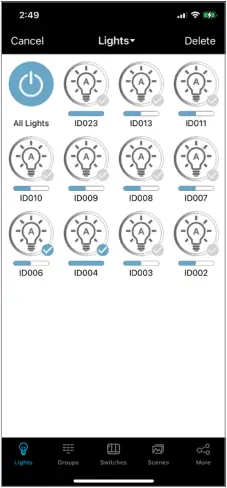
7.3. BAIXA
A desactivación pódese facer por un ou varios métodos dependendo do modelo de controlador que se utilice.
Na aplicación:
O teléfono/tableta debe estar conectado ao dispositivo a través da rede de malla para que o controlador se restableza a fábrica. En caso contrario, a luz simplemente eliminarase da rexión da aplicación e o controlador terá que restablecer a fábrica mediante un dos outros métodos que se indican a continuación.
- Vai á páxina de Luces.
- Preme Seleccione e comproba
 as luces desexadas para desactivar.
as luces desexadas para desactivar. - Preme Eliminar e confirmar.
Secuencia de reinicio do ciclo de encendido:
Se un controlador está asignado a outra rexión, non aparecerá cando se busquen novos dispositivos. Realice a seguinte secuencia de ciclo de encendido para restablecer o controlador de fábrica.
- Encender durante 1 segundo e despois apagar durante 10 segundos.
- Encender durante 1 segundo e despois apagar durante 10 segundos.
- Encender durante 1 segundo e despois apagar durante 10 segundos.
- Encender durante 10 segundos e despois apagar durante 10 segundos.
- Encender durante 10 segundos e despois apagar durante 10 segundos.
- Volve acender a luz. O dispositivo agora debería estar desactivado e listo para engadirse a unha rexión.
Botón de reinicio:
Algúns dispositivos teñen un botón de reinicio. Manteña premido este botón durante 3 segundos mentres estea acendido para iniciar un restablecemento de fábrica. Consulte as especificacións do dispositivo para obter máis detalles.
Reinicio magnético:
Algúns dispositivos teñen unha marca de reinicio magnético na carcasa. Manteña un imán nesta marca durante 5 segundos mentres está acendido para iniciar un restablecemento de fábrica. Consulte as especificacións do dispositivo para obter máis detalles.


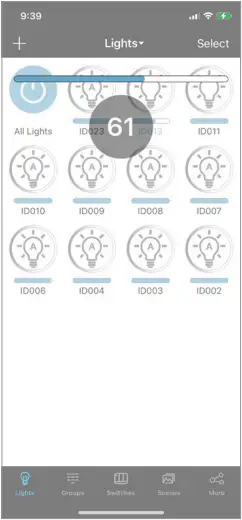
7.4. RENOME
Manteña premida unha icona luminosa para acceder á páxina de atenuación correspondente. Preme a barra azul para editar o nome da luz.
7.5. CLASIFICAR E RECONECTAR
Preme o Luces menú despregable no panel superior para escoller entre diferentes opcións de ordenación ou para volver conectar coa rexión.
7.6. INTERRUPTOR / DIM
Hai dous métodos para controlar as luces individuais na páxina Luces. Axustar unha luz de calquera xeito permanecerá en modo automático ou manual.
R. Preme unha icona de luz e deslízase inmediatamente cara á esquerda/dereita para axustar o nivel de luz.
B. Manteña premida unha icona luminosa para abrir a páxina de atenuación. Consulte a sección Páxina de atenuación para obter máis detalles.
8. GRUPOS PÁX
Para simplificar o control, as luces pódense agrupar. Preme Grupos no panel inferior para acceder a esta páxina. O único grupo predeterminado é o grupo Todas as luces, que inclúe todas as luces da rexión.
8.1. CREAR
- Preme + e introduce un nome para o grupo
- Comproba
 as luces que se van engadir ao grupo e, a continuación, prema Gardar.
as luces que se van engadir ao grupo e, a continuación, prema Gardar. - Axuste o brillo da ligazón e prema Gardar brillo da ligazón. O novo grupo aparecerá agora na páxina Grupos.
8.2. BORRAR
Preme e desliza cara á esquerda en calquera lugar dun grupo determinado para mostrar o Eliminar botón.
8.3. RENOME
Preme a barra azul dun grupo determinado para editar o nome do grupo.
8.4. EDITAR MEMBROS
Preme Membros para que un grupo abra a páxina de membros. Comproba ![]() cada dispositivo desexado. Preme Gardar para confirmar.
cada dispositivo desexado. Preme Gardar para confirmar.
8.5. EDITAR VINCULACIÓN
Preme Vinculación para que un grupo abra a páxina de vinculación. Axuste ao nivel desexado e prema Gardar brillo da ligazón para confirmar. O Ligazón o interruptor de alternancia activará/desactivará a ligazón para o grupo.
8.6. ON (AUTO), OFF
Preme Automático para axustar un grupo ao modo automático. O interruptor situado máis á dereita alternará entre a desactivación manual e a activación automática para o grupo.
8.7. Atenuación
Preme Atenuación para abrir a páxina de atenuación do grupo. Os axustes e configuracións aplicados aquí e na páxina Sensor aplícanse a todos os membros do grupo (se é aplicable aos sensores). Consulte as seccións Páxina de atenuación e Páxina do sensor para obter máis detalles.




9. ESCENAS PÁX
Unha escena é un comando para que as luces/grupos pasen a niveis manuais específicos. Cando se activa unha escena, compróbase o incluído ![]() os membros van a esta configuración manual desexada. Preme Escenas no panel inferior para acceder a esta páxina. Existen tres escenas predeterminadas:
os membros van a esta configuración manual desexada. Preme Escenas no panel inferior para acceder a esta páxina. Existen tres escenas predeterminadas:
A. Luz completa: todas as luces pasan ao aceso manual ao 100%.
B. Todos apagados: todas as luces pasan ao apagado manual.
C. Luz automática: todas as luces pasan ao acendido automático.
9.1. CREAR
Programar unha escena implica seleccionar membros e designar as súas accións.
- Preme + e introduce un nome para a escena.
- Comproba
 as luces/grupos que se incluirán na escena.
as luces/grupos que se incluirán na escena. - Para calquera comprobado
 luz/grupo, manteña premido para abrir a páxina de atenuación.
luz/grupo, manteña premido para abrir a páxina de atenuación. - Axuste ao nivel desexado e prema De volta no panel superior cando remate.
- Repita os pasos 3 e 4 para cada comprobado
 luz/grupo.
luz/grupo. - Confirme visualmente que todo está marcado
 as luces están nos niveis desexados. Preme Gardar no panel superior.
as luces están nos niveis desexados. Preme Gardar no panel superior.



9.2. CREAR SECUENCIAS
Unha secuencia é un ciclo repetitivo de escenas. Permite unha forma sinxela de conseguir unha iluminación dinámica. Esta función só é compatible cos controladores SmartLoop DMX. A programación dunha secuencia implica seleccionar escenas na orde preferida, así como os tempos de espera e de fundido para cada estado.
- Cree as escenas para cada estado para estar na secuencia e confirme cada función como desexe.
- Preme Secuencias no panel superior.
- Preme + e introduce un nome para a secuencia.
- Prema as escenas que se queren incluír e, a continuación, prema Seguinte Paso.
- Desprácese Manteña o tempo para editar a duración de cada estado.
- Desprácese Tempo de desvanecemento para editar a duración da transición entre estados.
- Preme Feito.
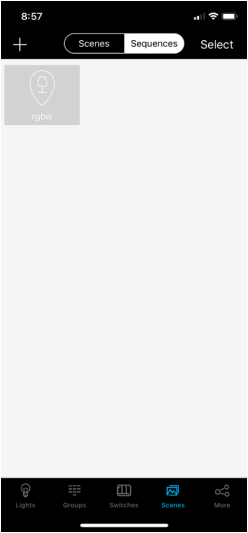


9.3. BORRAR
- Preme Seleccione no panel superior.
- Comproba
 a escena desexada.
a escena desexada. - Preme Eliminar no panel superior.
10. SWITCHS PÁX
A páxina Interruptores úsase para programar os teclados e os cronometradores dunha rexión. Preme Interruptores no panel inferior para acceder a esta páxina.
10.1. ENGADIR
- Preme + para entrar na páxina de dixitalización.
- R. Nun teclado, manteña premido Automático e ^ durante uns 2 segundos para entrar no modo de sincronización. O contador de interruptores engadidos aumentará entón.
B. Nun cronometrador, manteña premido o botón durante uns 2 segundos para entrar no modo de vinculación. Unha vez que o LED se apaga e se acende brevemente, pódese soltar o botón. O contador de interruptores engadidos aumentará entón. - Repita o paso 2.A ou 2.B para engadir máis dispositivos ou prema Feito.
Nota: Un teclado sairá automaticamente do modo de vinculación despois de 30 segundos ou se se preme outro botón.

10.2. PROGRAMA
- Preme a icona da engrenaxe para abrir a configuración dun teclado.
- Preme a barra azul para editar o nome do dispositivo.
- Preme Luces or Grupos, despois comprobe
 a luz/grupo desexado. Só se pode asignar unha luz/grupo por teclado.
a luz/grupo desexado. Só se pode asignar unha luz/grupo por teclado. - Preme Seguinte Paso.
- Prema ata 3 nomes de escena desexados para programar no teclado Escena botón. Se non se programaron escenas e aínda se desexan para a posta en servizo do teclado, consulte a sección Páxina de escenas.
- Preme Gardar.
Nota: os cronometradores só deben engadirse para funcionar, non é necesario programalos.
10.3. BORRAR
- Preme a icona da engrenaxe para abrir a configuración dun teclado.
- Preme a icona da papeleira para eliminar o interruptor da rexión.


11. ATENCIÓN DA PÁXINA
A páxina de atenuación é accesible para cada luz/grupo. Manteña premida unha luz ou prema Atenuación nun grupo para acceder a esta páxina. As funcións mostradas afectan á luz/grupo que se mostra na barra de nome azul.
11.1. BRILLO SÓ LUCES
A. Preme e desliza o regulador rotativo para axustar o nivel de luz.
B. Preme o botón de acendido para alternar entre o acendido automático e o apagado manual.
C. Prema Automático ![]() para configurar o nivel automático ao nivel actual.
para configurar o nivel automático ao nivel actual.
D. Prema Sensor ![]() para abrir a páxina Sensor. Consulte a sección Páxina do sensor para obter máis detalles.
para abrir a páxina Sensor. Consulte a sección Páxina do sensor para obter máis detalles.
11.2. LUCES DMX
R. Preme e desliza o regulador rotativo para axustar a cor.
B. Preme o botón de acendido para alternar entre activar e desactivar.
C. Preme e desliza o regulador de saturación para axustar a intensidade da cor.
D. Preme e desliza o regulador de brillo para axustar o nivel de luz.


11.3. COMBINACIÓN
Ao acceder á páxina de atenuación dun grupo con varios tipos de luz mostrarase un deseño combinado. Todos poden usarse para axustar estados en todos os controladores, se é o caso. A páxina Mono mostrará o deseño das luces de atenuación do brillo e RGB mostrará o deseño das luces DMX.
12. PÁXINA DE SENSOR
A páxina Sensor é accesible para cada luz/grupo. Prema Sensor ![]() para acceder a esta páxina.
para acceder a esta páxina.
A. Prema Sensor fotográfico para activar/desactivar a iluminación diurna dinámica.
B. Desprácese Sensibilidade para editar a intensidade do sensor de movemento.
C. Prema Sensor de movemento para activar/desactivar o sensor de movemento.
D. Prensa Ocupación or Praza vacante para editar o modo de sensor de movemento.
E. Pergamiño Manteña o tempo para editar o tempo de espera a nivel automático (atenuarase ao nivel de espera despois).
F. Pergamiño Nivel de espera para editar o nivel de atenuación en espera.
G. Pergamiño Tempo de espera para editar o tempo de espera no nivel de espera (atenua para apagarse automaticamente despois).
O modo automático activado para a luz do día debe configurarse cando as condicións de luz ambiental son relativamente baixas. A función de luz diurna axusta dinámicamente a saída de luz para que coincida co nivel de luz medido cando se axustou o nivel automático. Polo tanto, se o sensor fotográfico está saturado de luz natural, a luminaria sempre emitirá o nivel máis alto para tentar igualar este.
Nota: os datos de detección de luz diurna non se comparten con outras luces. Un controlador só usa estas medidas para axustar a súa propia saída cando o sensor fotográfico está activado.
Nota: Se unha luz/grupo non está a usar a conexión ou un sensor directamente, asegúrese de que Sensor de movemento cámbiase á posición de desactivado e/ou iso Manteña o tempo está configurado en infinito. En caso contrario, as luces apagaranse despois dos retrasos debido á falta de activadores de movemento/conexión. A luminaria aínda pasará ao nivel automático para calquera das dúas opcións, pero a primeira non mostrará a "A" na icona da luz.

13. HORARIOS PÁX
Para acceder á páxina Horarios, prema Máis no panel inferior e, a continuación, prema Horarios.
13.1. CREAR
- Preme + ou Fai clic para engadire introduza un nome para a programación.
- Garantir Activar está activado.
- Preme Programado, selecciona a pestana segundo se o evento programado debería prender unha luz ou un grupo para acenderse automaticamente ou activar unha escena. Comproba
 a luz/grupo adecuado ou resaltar a escena adecuada.
a luz/grupo adecuado ou resaltar a escena adecuada. - Preme Feito.
- Preme Establecer data.
- R. Para un evento de programación recorrente, configure Repetir para alternar a posición. Destaca os días nos que se debería activar esta programación.
B. Para un único evento de programación, establécese Repetir á posición de desactivación. Desprácese para definir a data desexada. - Desprácese Definir hora ata a hora de activación da programación desexada e prema Feito.
- Edita o tempo de transición se o prefire. En caso contrario, prema Feito.
Nota: os horarios pódense configurar ata 1 ano de antelación para datas específicas ou repetirse nunha programación semanal
Nota: Anulación de horarios: os horarios pódense anular manualmente cun interruptor de parede ou un comando da IU
13.2. BORRAR
Preme e desliza cara á esquerda nunha programación e, a continuación, preme Eliminar.



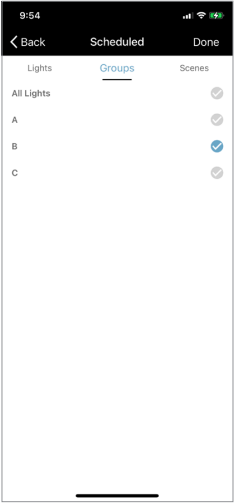

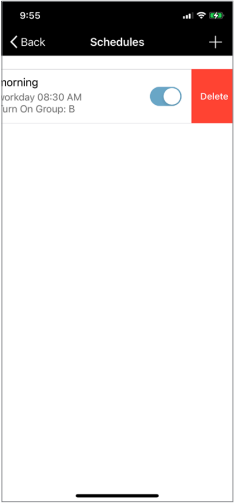
14. CARACTERÍSTICAS ADICIONAIS
14.1. SINCRONIZACIÓN EN NUBE
A sincronización de datos coa nube é automática, pero pódese activar manualmente Máis páxina. Preme Forzar sincronización para sincronizar.
14.2. PÁXINA DE INFORMACIÓN DE LUCES
A información sobre luces, grupos e escenas dentro dunha rexión pódese atopar na páxina Información da luz. Accede a isto a través da páxina Máis.
14.3. CALIBRACIÓN AUTOMÁTICA
A calibración automática está na páxina Máis. Utilízase para axudar a eliminar o efecto da luz natural ao configurar o nivel automático coa luz do día activada. Durante o proceso de calibración, as luces acenderanse e apagaranse varias veces.
- Seleccione o grupo para calibrar.
- Desprácese ata o brillo desexado para a noite.
- Preme Comeza.
A proba completarase por si mesma e eliminará a mensaxe emerxente da proba cando remate.


14.4. PROBA DE FUNCIÓN
A proba de función está na páxina Máis. É para probar a función do sensor de movemento.
- Asegúrese de que todas as áreas de detección do sensor estean libres de movemento.
- Asegúrate de que todas as luces estean en modo automático.
- Preme Proba de sensor de movemento para comezar a proba. As luces poñeranse en modo de apagado automático.
- Activa o movemento de cada dispositivo para confirmar a función.
14.5. Axustes de revestimento
Algunhas instalacións requiren axustes de acabado como configuración global das luces. Isto ten prioridade sobre todas as outras opcións de atenuación.
- Na páxina Máis, prema Configuración de recorte.
- Seleccione a pestana Luces ou Grupos e, a continuación, prema na luz/grupo que se quere editar.
- Preme Trim de gama alta (Axustable de 100-50%) ou Trim de gama baixa (Axustable do 50-1%).
- Desprácese ata a configuración de recorte desexada.
- Preme Enviar.


15. Preguntas máis frecuentes
Para obter información adicional e apoio, chámanos ao 1-800-464-2680, Correo electrónico productsupport@keystonetech.com, ou visita https://keystonetech.com/smartloop/ para máis materiais de apoio.
15.1. COMISIÓN
R: Pode haber algunhas causas potenciais. Considere as seguintes suxestións de solución de problemas.
1. É posible que o controlador non teña enerxía ou estea conectado de forma incorrecta. Consulte o diagrama de cableado nas instrucións e/ou asegúrese de que a alimentación se aplica correctamente ao circuíto.
2. É posible que o controlador estea fóra do alcance do teléfono/tableta que se está a utilizar para a posta en servizo ou que a recepción estea bloqueada por obstáculos. Achégase ao controlador ou confirme que o controlador non está instalado de forma que estea totalmente pechado por metal.
3. O controlador xa foi encargado a outra rexión. Proba a restablecer o controlador de fábrica.
4. É posible que o teléfono/tableta teña algún problema. Tenta reiniciar a aplicación, activar e desactivar a radio Bluetooth ou apagar e volver a conectar o teléfono ou a tableta.
R: Este pode ser un problema de sincronización na nube. Todos os cambios realizados nunha rexión sincronízanse coa nube despois de cada cambio. O acceso intermitente ou nulo a Internet no dispositivo de posta en servizo pode causar problemas para realizar correctamente os cambios. Conéctate a unha rede wifi ou punto de acceso e tenta poñer en marcha de novo.
R: É posible que o comando non chegou á luz. Proba a volver comprometer o comando ou a conectar de novo á rexión.
R: Use varias rexións. Se os rompe segundo o cableado do interruptor automático, recomendámoslle desactivar os interruptores para todas as rexións, menos unha. Deste xeito podes engadir con confianza todas as luces á vez para as restantes sen preocuparse de engadir luces destinadas a outra rexión. Unha vez que te asegures de que todas as luces da túa primeira rexión se engaden correctamente, acende os interruptores de novo e engade o resto das luces de cada rexión. Se non tes a comodidade de apagar os interruptores, recoméndase engadir algunhas luces á vez. Párate debaixo dunhas cantas luces que che gustaría engadir, estas terán a recepción máis forte e aparecerán preto da parte superior das luces identificadas. Toca activar/desactivar para identificalos e despois engádeos. Evita engadir luces en liñas rectas longas xa que as mallas funcionan mellor cando teñen forma de burbullas.
R: As luces sen servizo forman parte dunha rede de malla predeterminada. Canto máis luces presente, máis tráfico de rede hai para introducir erros de comunicación. Proba a engadir menos luces á vez, a apagar algúns interruptores e a usar o filtro 20/50 ao engadir luces.
R: Se están a traballar en rexións separadas fóra do alcance sen fíos entre si, si. Pero non na mesma rexión, xa que poden ocorrer problemas de sincronización na nube. Tampouco se recomenda estar ao alcance de Bluetooth un do outro, xa que ambos os teléfonos tentarán comunicarse con algunhas das mesmas luces ao mesmo tempo.
R: Non, os sensores só poden ter un conxunto de opcións.
R: 100 %, pero a luz do día pode baixar isto se é particularmente brillante no espazo.
R: Non, as luces só se poden configurar unha vez engadidas a unha rexión.
R: Neste momento non.
15.2. REXÓNS
R: Pódense engadir 100 controladores a cada rexión.
R: Ilimitado. Xérase un novo código QR cada vez que se crea unha rexión.
R: Depende da aplicación. Para un pequeno espazo de oficina ou auditorio, pode ter sentido facer unha rexión. Para un almacén, pode dividir o sitio en algunhas rexións xa que pode haber centos de luces. Para unha escola, todas as aulas poden funcionar de forma independente. Polo tanto, pode ter sentido ter unha rexión para cada habitación. Se queres que un teclado controle unha área enteira, quizais sexa preferible ter unha rexión no seu lugar. A mellor forma de dividir un espazo aberto en varias rexións é escoller puntos de referencia claros como liñas divisorias físicas. Tenta dividir as rexións en áreas máis cadradas en lugar de liñas longas, para evitar que un sinal teña que saltar por moitos nodos para chegar a un nodo final.
15.3. USO REGULAR
R: Proba a reenviar o comando. Tenta moverte ao centro físico da malla e volver conectar. Se non funciona repetidamente, intente volver comprometer a configuración de posta en servizo/agrupación para asegurarse de que todo sexa como quere. Proba a reiniciar a aplicación ou a apagar e conectar de novo a radio Bluetooth. Se usas Android, proba cun iPhone; Android é un gran ecosistema e é máis difícil garantir un rendemento consistente na gran biblioteca de dispositivos dispoñibles.
R: Proba a conectar de novo á rexión próxima ao centro físico, o que restablecerá o nodo proxy. Isto pode establecer unha conexión máis forte coa malla. Teña en conta tamén que unha vez que se selecciona un proxy, camiñar máis lonxe debilitará a forza do sinal do proxy e, polo tanto, a conexión coa malla.
R: Póñase en contacto co servizo de asistencia do produto para discutir como lle gustaría que funcionase o seu espazo. Podemos axudarlle a asegurarse de que o espazo se encargue como debería e proporcionar soporte para a depuración se é necesario.
R: Unha luz pode estar en modo manual, onde está nun nivel de saída definido, ou en modo automático, onde usa os sensores e a configuración que proporcionaches para decidir como iluminar o espazo de forma automática e adecuada. Consulte o manual de usuario para obter máis detalles.
R: O nivel de encendido automático.
R: Este é moitas veces un problema coa recepción da rede. Isto non significa necesariamente que a luz estea fóra de liña, senón que o teléfono non pode comunicarse con ela a través da malla. Un sinal pode saltar pola malla ata 4 veces. Se é un espazo grande e estás encargando desde o bordo, pode ser difícil que o sinal atope un bo camiño. As paredes e outras barreiras aos sinais de radio poderían impedir aínda máis a recepción. Recomendamos estar no centro da rexión e volver conectarse á malla unha vez alí para que o teléfono estea conectado directamente ao controlador máis próximo.
R: Este é o dispositivo que está a usar o teléfono/tableta que controla para conectarse á rede de malla. É o nodo proxy.
15.4. GRUPOS
R: Si.
R: A luz terá a configuración do grupo B, porque foi o último comando de cambio de configuración que recibiu.
R: Xeralmente por espazo funcional onde se pode usar un teclado para controlar un determinado grupo.
15.5. ESCENA/MODO MANUAL:
R: Non, unha escena é só unha colección de niveis configurados manuais. Cada controlador só pode ter un conxunto de axustes de sensor asociados.
R: Unha escena require especificar (1) cales son as luces que forman parte da escena e (2) en que nivel están cando gardas. Se non as configuras no nivel que queres e aplicas a marca de verificación, a escena non funcionará como queres.
R: Calquera luz en anulación manual (as escenas son unha colección de niveis manuais) esgotarase e volverá ao modo de espera automático despois de que non se detecte ningún movemento para a suma dos tempos de espera e de espera. Se o modo de espera ou de espera está configurado como infinito, as luces non se apagarán.
15.6. PROGRAMACION:
R: Non directamente, un evento programado está destinado a activar unha luz/grupo ou unha escena. Polo tanto, se queres activar algúns axustes de luz únicos, simplemente configura unha escena para facelo e, a continuación, activa a escena mediante a programación.
R: Anímao e as luces retoman o funcionamento normal. A programación para algúns sistemas de control baséase en xanela, onde ten unha hora de inicio e de finalización. As interrupcións durante este provocan confusión, xa que diferentes persoas poden querer que se trate de diferentes xeitos. SmartLoop usa a programación baseada nun único disparador, polo que non hai confusión sobre o que sucedería. Un evento de programación desencadea e, a continuación, calquera comando que veña despois é a nova prioridade. Se queres facer unha programación con fiestra, simplemente fai 2 eventos.
R: Dependendo da configuración do sensor, volverán ao modo de espera automático despois de que transcorran o tempo de espera e de espera sen que se detecte ningún movemento.
15.7. ENLACE:
R: Se unha luz detecta un movemento por si mesma, entón pasa ao nivel automático. As outras luces vinculadas que non detectaron directamente o movemento pasarán ao nivel de conexión como porcentaxe do nivel automático. Polo tanto, se tes un nivel automático do 80% e unha conexión do 50%, a luz que detecta directamente o movemento pasa ao 80% e os demais do grupo van ao 40%.
15.8. APLICACIÓN
R: Consulte a corrente de carga máxima indicada na folla de especificacións do controlador específico. Para baixo voltage controladores, está limitado pola clasificación de corrente de afundimento de 0-10 V; e debes contabilizar 2 mA para cada controlador. Entón, unha clasificación de 10 mA permitiría 5 controladores.
R: Actualmente non ofrecemos un controlador de zona de alta corrente. Dependendo dos seus requisitos de carga, a outra liña voltagOs controladores poden ser suficientes.
15.9. TECLADORES
R: Si. Todas as luces sen servizo funcionan nunha rede de malla predeterminada que responde aos comandos do teclado.
Tecnoloxías Keystone • Filadelfia, PA • Teléfono 800-464-2680 • www.keystonetech.com
Especificacións suxeitas a cambios. Última revisión o 08.03.23/XNUMX/XNUMX
Documentos/Recursos
 |
Aplicación KEYSTONE SmartLoop [pdfManual do usuario Aplicación SmartLoop, SmartLoop, aplicación |



